Вставьте символы Вставка/Символы
*, (,&,: (шрифт Wingdings), § ( шрифт обычный текст), Ð," (шрифт Symbol)
3. Вставьте формулы, предварительно загрузив редактор формул,
Вставка/Объект/ MS Equation 3.0
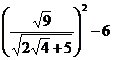
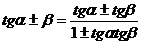 | ||
 |
Задание 6.
Использование пункта меню Таблица.
Используйте пункт меню Формат/ Направление текста для заполнения заголовков таблицы. Для форматирования шапки таблицы Таблица/Свойства Таблицы/Ячейка/По центру
Отчет по письменному обращению граждан в Управление ПФ РФ по Металлургическому району за первый квартал 2007 года
| о выплате в связи с переменой места жительства | о выплате в связи со смертью пенсионера | о льготной пенсии | о праве на пенсию | о размере пенсии | о перерасчете пенсии | по выплате пенсии | по выслуге лет | по утере кормильца | |
| Январь | |||||||||
| Февраль | |||||||||
| Март |
Задание 7.
Использование пункта меню Вид
Создайте верхний колонтитул Вид /Колонтитулы следующего содержания «Практическая №1» и нижний колонтитул «Фамилия, имя , №группы» (шрифт Times New Roman, полужирный, курсив)
Задание 8
(дополнительное)
Создайте таблицу сложно сокращенных слов, используемых в изучении дисциплины «Право социального обеспечения»
| ПФР | Пенсионный фонд России |
| УПФ | Управление пенсионного фонда |
| ОСЗН | Органы социальной защиты населения |
| ПСО | Право социального обеспечения |
| РП | Размер пенсии |
| ПК | Пенсионный капитал |
| ОТС | Общий трудовой стаж |
| НТС | Непрерывный трудовой стаж |
| СМЗ | Среднемесячный заработок |
| РК | Районный коэффициент |
| ЦСО | Центр социального обслуживания |
| ДСО | Дополнительное социальное обеспечение |
| ОСС | Обязательное социальное страхование |
| НПФ | Негосударственные пенсионные фонды |
| ЦСП | Центры социальной помощи |
| СУПТ | Степень утраты профессиональной трудоспособности |
| МСП | Медико - социальная помощь |
| ОМС | Обязательное медицинское страхование |
| МСЭ | Медико-социальная экспертиза |
| МРОТ | Минимальный размер оплаты труда |
Задание 9. Сохранить работу на диске С с именем «Практическая работа №1»
Практическая работа № 2
Создание мультимедийной презентации по теме «Информационные технологии. Информационные системы»
Цели Освоение приемов создания мультимедийных презентаций с помощью MS PowerPoint
Систематизация учебного материала «Информационные системы и информационные технологии»
ü Создание слайдов
ü Создание гиперссылок в документе
ü Дизайн слайдов
ü Анимация слайдов
Практическая работа №3
Организация поиска нормативных документов с использованием строки Быстрый поиск
Цели : Изучение информационной технологии поиска документа в СПС Консультант Плюс использованием строки быстрого поиска. Изучение информационной технологии работы с текстом документа с использованием правой панели, словарем терминов и «умными» ссылками.
Компания "Консультант Плюс" выпустила новую разработку – Технологию ПРОФ, которая заменит нынешнюю Технологию 3000. В Технологии ПРОФ появилось много полезных новшеств, а также были улучшены имеющиеся возможности.
Одно из центральных новшеств Технологии ПРОФ – Быстрый поиск,который представлен в виде единой поисковой строки (как в интернете) сразу в Стартовом окне системы. Достаточно ввести в единую поисковую строку известную информацию о документе или описать своими словами интересующий вопрос.
Запрос вводится простым языком, можно использовать сокращения, синонимы, аббревиатуры (например: "закон о бухучете", "статья 120 НК", "работа в праздники" и др.). Быстрый поиск поможет найти конкретный документ, фрагмент документа (главу или статью), получить информацию по интересующему вопросу. В результате поиска система выдаст компактный (до 50 документов) и удобный список документов, которые наиболее точно соответствуют запросу.
Быстрый поиск дополнил уже существующие в системе КонсультантПлюс поисковые инструменты – Карточку поиска и Правовой навигатор; теперь пользователь получает доступ к трем мощным поисковым средствам, каждое из которых имеет свои преимущества. Переход к данному виду поиска также доступен из любого места системы с помощью кнопки "Быстрый поиск".
- Запустите КонсультантПлюс
- В стартовом окне выберите раздел «Законодательство»
- Запустите текстовый процессор MSWord (Пуск/Программы/ MSWord)
Задание 1 Ознакомьтесь со стартовым окном
| ||||||||||
 | ||||||||||
 | ||||||||||
 | ||||||||||
| ||||||||||
 | ||||||||||
 | ||||||||||
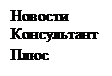 | ||||||||||
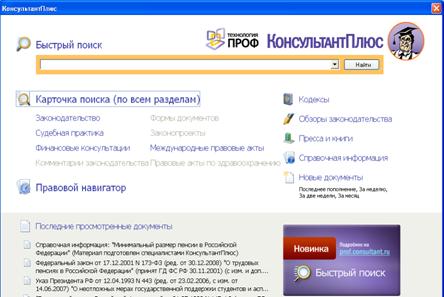
Задание 2. Быстрый поискфрагмента документа. Работа с «Умными ссылками». Работа с правой панелью. Работа со словарем терминов.
Найдите и скопируйте в документMSWord перечень обязанностей гражданского служащего.
1) в строке Быстрый поиск введите основные обязанности гражданского служащего
Ø Вы нашли ст.15 Основные обязанности гражданского служащего №79-ФЗ «О государственной гражданской службе в Российской федерации»
2) Нажмите [Ctrl]+[End]
Ø Вы перешли к последнему документу основного списка
3) Нажмите [Ctrl]+[Home]
Ø Вы перешли к первому документу основного списка
4)  Нажмите гиперссылку
Нажмите гиперссылку
Ø  Вы построили список документов из всех баз данных удовлетворяющих вашему запросу
Вы построили список документов из всех баз данных удовлетворяющих вашему запросу
5) Нажмите кнопку Назад строки пиктографического меню (или клавишу[ESC])
Ø Вы вернулись в основной список документов
6)  Нажмите на ссылку ключевые понятия в Правовом навигаторе Права и обязанности гражданских служащих
Нажмите на ссылку ключевые понятия в Правовом навигаторе Права и обязанности гражданских служащих
Ø Перед вами список документов, соответствующих запросу, сформированный Правовым навигатором , раскрывающих понятие Права и обязанности гражданских служащих. (В Быстрый поиск интегрирован Правовой навигатор. Правовой навигатор- поисковый инструмент, осуществляющий поиск основных документов по правовой проблеме. Правовой навигатор помогает сформулировать правовую проблему с помощью ключевых понятий после ввода нескольких поисковых слов)
7)  Нажмите кнопку Назад строки пиктографического меню (или клавишу[ESC])
Нажмите кнопку Назад строки пиктографического меню (или клавишу[ESC])
Ø Вы вернулись в основной список документов
8) Откройте статью 15 Основные обязанности гражданского служащего
Ø В тексте статьи 15 есть гиперссылка Конституция и «УМНАЯ» ссылка на слове сведения
9) Щелкните по слову Конституция
Ø Вы перешли в текст Конституции
10)Щелкните по слову сведения
Ø «Умная» ссылка позволяет быстро перейти к документам, на которые ссылается законодатель, но реквизиты документов в тексте прямо не указаны. Такие ссылки на законодательство обычно применяются в случае, когда при написании данного нормативно-правового акта еще не подготовлены те самые законы и другие акты, на которые необходимо сослаться в этом месте. Внешне «Умная» ссылка ничем не отличается от обычной гиперссылки, однако при установке курсора на такую «Умную» ссылку во сплывающей подсказке отображается список документов (в подсказке к обычной ссылке отображается название только одного документа), при переходе по ссылке открывается список документов, с которым можно работать дальше обычным образом.
11) Скопируйте список документов из «Умной» ссылки в открытый документ MS Word
Ø  Щелкните правой кнопкой по списку/Пометить все/Копировать/ Открыть документ MS Word/Вставить. Добавить перед списком « Список документов по «умной» ссылке из ст 15. п.1 №79-ФЗ «О государственной гражданской службе в Российской Федерации»
Щелкните правой кнопкой по списку/Пометить все/Копировать/ Открыть документ MS Word/Вставить. Добавить перед списком « Список документов по «умной» ссылке из ст 15. п.1 №79-ФЗ «О государственной гражданской службе в Российской Федерации»
12) Нажмите кнопку Назад строки пиктографического меню (или клавишу[ESC])
Ø Вы вернулись в ст. 15.
13) Познакомьтесь с правой панелью в тексте документа
Правая панель- специальный объект в окне с текстом документа, на котором собраны наиболее часто используемые инструменты при работе с текстом. Также здесь отображается информация, помогающая более эффективно работать с документом.

|


|


|
|

|


14) С Помощью гиперссылкиОбзор изменений документов найдите и скопируйте в MS Word изменения в части1 статьи 71 №79-ФЗ «О государственной гражданской службе в Российской федерации»
15)  Нажмите кнопку Назад строки пиктографического меню (или клавишу[ESC])
Нажмите кнопку Назад строки пиктографического меню (или клавишу[ESC])
Ø Вы вернулись в ст. 15.
16) С помощью гиперссылки Дополнительная информация к документу получите подборку документов, содержащих дополнительную информацию по вопросу обязанностей гражданского служащего по вопросу
17) Зафиксируйте количество документов в Версии Проф банка правовой информации Законодательство в документе MS Word
18)  Нажмите кнопку Назад строки пиктографического меню (или клавишу[ESC])
Нажмите кнопку Назад строки пиктографического меню (или клавишу[ESC])
Ø Вы вернулись в ст. 15.
19) Нажмите кнопку минимизации текста
Ø Увеличилась область текста документа
20) Раскройте правую панель, нажав на кнопку минимизации текста
21) Посчитайте и зафиксируйте в документе MS Word количество страниц, с помощью гиперссылки Страница посчитать
22) Определите, на какой странице располагается статья 55 Поощрения и награждения за гражданскую службу, воспользовавшись вкладкой Оглавление. Номер страницы зафиксируйте в документе MS Word
23) Определите, в каких изданиях был опубликован первоначальный текст документа. Скопируйте в документ MS Word источники публикации и название закона, воспользовавшись вкладкой Справка
24) 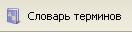 Зафиксируйте дату самой «старой» недействующей редакции в документе MS Word, воспользовавшись вкладкой Редакции
Зафиксируйте дату самой «старой» недействующей редакции в документе MS Word, воспользовавшись вкладкой Редакции
25) Познакомьтесь с возможностями Словаря терминов
a) Вернитесь в статью 15 с помощью вкладки Оглавление
b)В п.1 п.п.2) выделите сочетание должностным регламентом
c) Нажмите кнопку словарь терминов
Ø Вы получите определение должностного регламента
d) Скопируйте найденное определение в документ MS Word
Задание 3. Быстрый поиск документа
Найдите ФЗ «О бухучете»
1) В строке быстрого поиска введите о бухучете
2) Зафиксируйте количество недействующих редакций закона
3) Зафиксируйте количество глав в законе
4) Укажите номер статьи и скопируйте фрагмент текста документа, с ответом на вопрос, когда обязательно проведение инвентаризации
Задание 4 Поиск статей журнальных статей с использованием строки быстрого поиска
